Facebook wprowadza w ostatnim czasie dość spore zmiany na swoim portalu społecznościowym. Użytkownicy narzekają na nowy wygląd, który upodabnia Facebooka na komputerze do wersji znanej ze smartfonów i tabletów. Co więcej, od jakiegoś czasu portal ogranicza zasięg postów udostępnianych przez strony, które lubimy. Oba te elementy możemy na szczęście naprawić we własnym zakresie.

W tym poradniku pokażemy, jak wykonać dwie rzeczy na Facebooku - przywrócić wygląd sprzed ostatnich zmian oraz stworzyć listy zainteresowania, dzięki czemu otrzymamy wszystkie wpisy ze stron, które lubimy.
1. Przywracanie starego wyglądu w Chrome, Firefox, Operze oraz Safari
Ostatnie zmiany w wyglądzie na Facebooku, które wprowadzane są stopniowo dla wszystkich użytkowników, sprawiły, że portal przypomina teraz bardziej aplikację mobilną. Mówiąc krótko - zdjęcia są większe i bardziej przybliżone, czcionki uległy powiększeniu, a wszystko wydaje się być bardziej zbite obok siebie. Na szczęście korzystając z rozszerzenia OldNewsFeed możemy w dużej mierze przywrócić stary układ elementów. Tak Facebook prezentuje się przed instalacją OldNewsFeed:
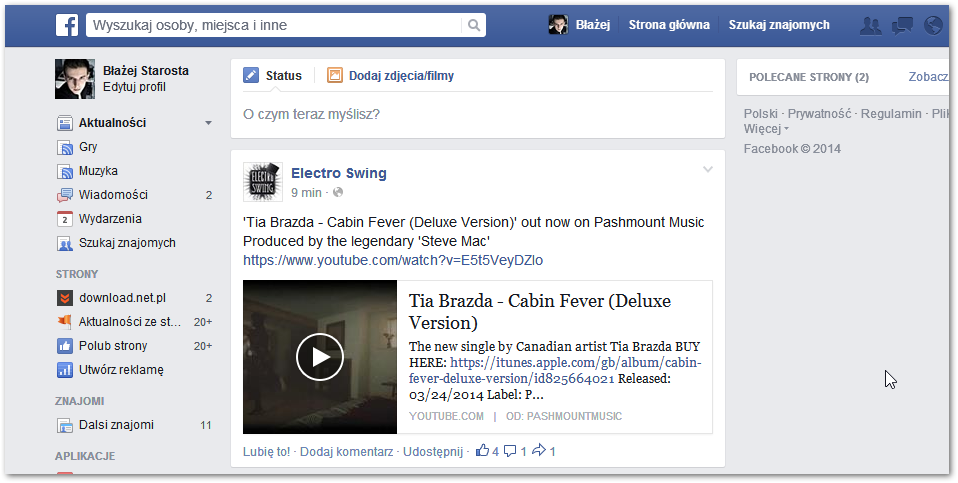
OldNewsFeed występuje w wersjach dla przeglądarek Chrome, Firefox, Opera i Safari. Internet Explorer jeszcze nie jest wspierany, ale twórcy pracują nad jak najszybszym udostępnieniem wtyczki dla przeglądarki Microsoftu. Instalacja rozszerzenia jest bardzo prosta - wystarczy przejść na stronę OldNewsFeed.com, a następnie zjechać nieco w dół i wybrać wersję wtyczki dla swojej przeglądarki.
Po wybraniu, pobraniu i zainstalowaniu wtyczki nie musimy już niczego więcej konfigurować. Możemy przejść na Facebooka i sprawdzić, czy wszystko działa. Jeśli tak, to zdjęcia i obrazki udostępniane przez inne osoby powinny wyświetlać się teraz po staremu, czyli bez przybliżenia i odpowiednio pomniejszone.
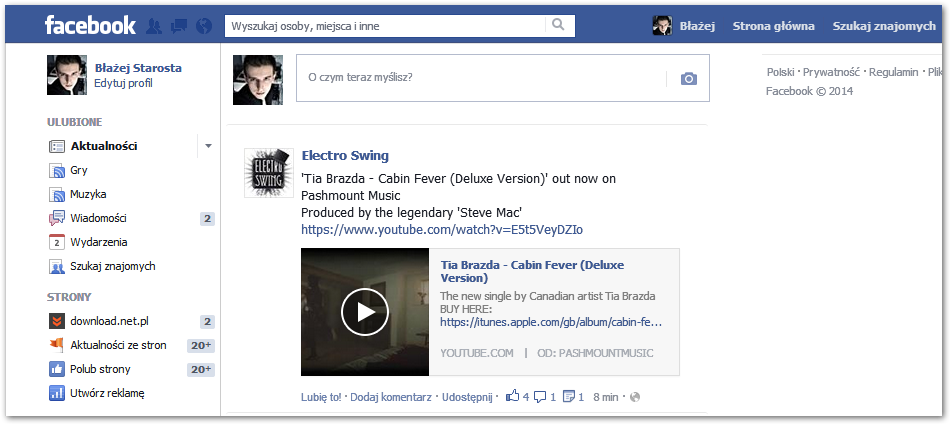
Czcionki również są nieco mniejsze, co zdecydowanie bardziej odwzorowuje starego Facebooka. Rozszerzenie przywraca także oryginalną pozycję ikon z powiadomieniami i wiadomościami - ponownie znajdziemy je po lewej stronie wyszukiwarki, tuż obok loga Facebooka.
2. Wyświetlanie wszystkich postów ze stron na Facebooku, czyli tworzenie listy zainteresowań
Facebook od jakiegoś czasu stopniowo ogranicza widoczność postów udostępnianych przez strony. Pojawiają się tylko niektóre wpisy, a także te, za wypromowanie których fanpage zdecydował się zapłacić. Jest to problematyczne, gdyż użytkownicy nie widzą wszystkich aktualności, które dane strony udostępniają.
Jeżeli śledzimy sporo stron na Facebooku i chcemy na bieżąco otrzymywać wszystkie wpisy, to należy skorzystać z funkcji Zainteresowań. Pozwala ona tworzyć oddzielne listy, na których wyświetlane są tylko posty z wybranych przez nas profili. Zaletą tego rozwiązania jest to, że nie obowiązują tu reguły z domyślnego strumienia aktywności, czyli wyświetlane są absolutnie wszystkie wpisy z wybranych stron.
Aby utworzyć nową listę, należy w lewym menu bocznym znaleźć zakładkę "Zainteresowania". Po najechaniu kursorem myszy powinien wyświetlić się przycisk "Więcej".
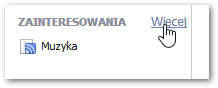
Po jego kliknięciu zostaniemy przeniesieni do ekranu zarządzania listami. W tym miejscu możemy edytować istniejące listy zainteresowań, a także tworzyć nowe.
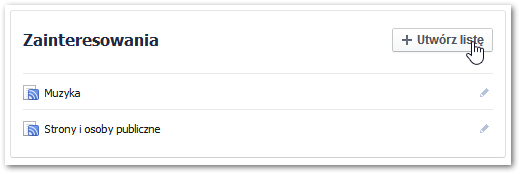
Aby utworzyć nową listę, należy kliknąć w przycisk "Utwórz listę". Wyświetli się ekran tworzenia oddzielnej listy, na której wyświetlane będą wpisy tylko z wybranych stron czy profili znajomych osób.
Możemy zaznaczać pozycje spośród ulubionych stron, obserwowanych osób czy profili znajomych. Po zaznaczeniu klikamy w przycisk "Dalej".
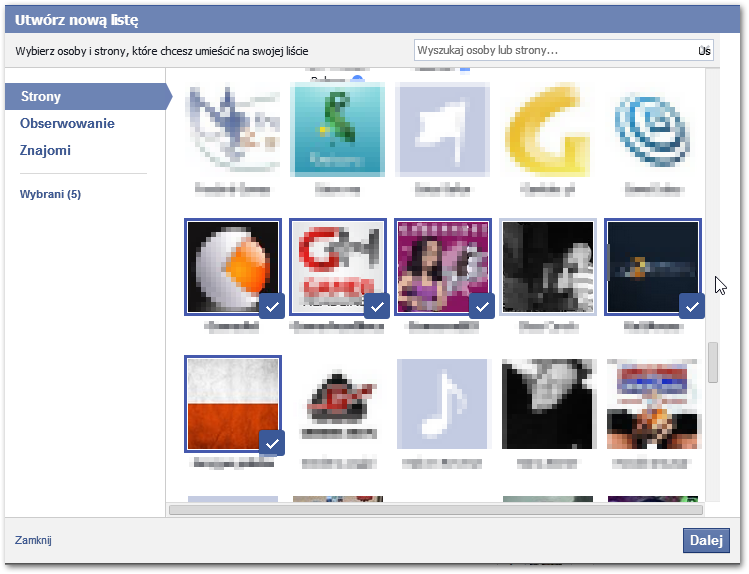
W kolejnym kroku wybieramy nazwę listy oraz to, czy ma być ona widoczna publicznie (wtedy inne osoby będą mogły również ją zasubskrybować i przeglądać nowości z wybranych profili u siebie) czy też widoczna tylko dla znajomych lub tylko dla nas. Ja preferuję zachowywać listy dla siebie, więc wybieram "Tylko ja". Klikamy w przycisk "Gotowe".
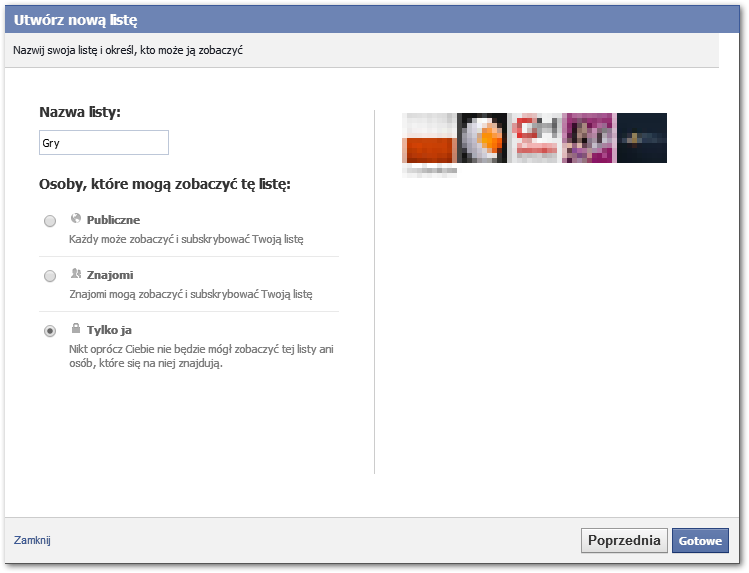
Na liście zainteresowań powinna wyświetlić się teraz utworzona przez nas lista. Możemy kliknąć w przycisk z ołówkiem obok niej i dodać ją do ulubionych - wtedy odnośnik do niej wyświetli się na samej górze menu bocznego.
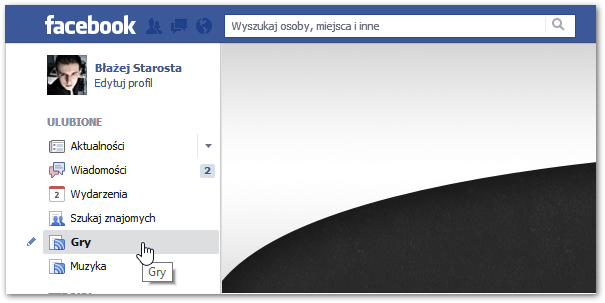
Po jej kliknięciu wyświetlą się wszystkie posty z wybranych profili czy stron. Takich list możemy utworzyć dowolną ilość i podzielić w ten sposób subskrybowane profile na kategorie, a znajomych na bliższych lub dalszych.
